
Перед тем, как приступить к уроку будет полезно посмотреть это видео:
Здравствуйте, в этом уроке будет рассказано, как в программе Photoshop нарисовать апельсин. Из используемых инструментов будет задействован инструмент Pen (Перо), а так же можно использовать и другие инструменты векторной графики.
Итак, первый этап у меня неизменно рисование «контуров». То есть это площадка, на которую после будут накладываться другие элементы:
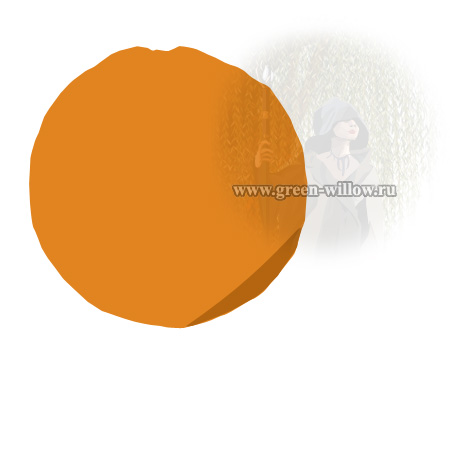
Следующим шагом стало добавление «светлых» элементов. Это придаст «объёма» рисунку. Цветовую гамму можно выбрать либо из палитры цветов, выбирая более светлые оттенки отличные от фонового, либо играя с прозрачностью белого. Здесь, кому как удобнее.

Теперь добавляется световой «блик». И апельсин стал ещё более объёмным.

Немного «теней»:

Зелёные элементы:

Завершающим этапом является добавление листа апельсину.

Нет, конечно же, работа в Photoshop на этом не заканчивается, заканчивается рисование целого апельсина, а я собираюсь ещё и «половинку» рядом добавить. Начну с привычного этапа «рисование контуров»:

Далее идёт рисование белой части апельсина:

Опять рисую контуры, на этот раз контуры долек:

Добавляются деления:

Далее добавляется свет уже самим долькам:

Ещё немного яркости:

На этом рисование апельсина закончено. Чем мне нравится рисовать в векторе, что изображения можно трансформировать, не теряя качество.
Изображения из этого урока Вы можете приобрести в фотобанке Лори






